請求書の節約であろうと、ニーズへの対応であろうと、スマート サーモスタットはテクノロジーを新たな高みへと導きます。
スマート サーモスタットに投資したときは、Nest サーモスタットを使っていました。 C-Wire なしでインストール それは競争よりも一段と高いように見えたからです。
しばらく使用した後、サーモスタットからいくつかの異なるライトが点滅していることに気付きました。
最初は混乱して面倒だと感じ、各色の意味を理解するためにかなりの調査を行う必要がありました.
でも今はそれが自分のステータスを伝えてくれることに感謝しています Nest サーモスタット 迅速かつ効率的に私に。
赤色のライトの点滅は、サーモスタットのバッテリー残量が少ないことを示し、緑色のライトの点滅は、サーモスタットが更新中であることを示します。
オレンジ色のライトはサーモスタットを充電することで解決できます。白いライトの点滅は、サーモスタットがルーターに再接続していることを示します。
この記事では、各色が何を表しているかを詳しく説明し、直面している問題があればそれをトラブルシューティングする方法について説明します。
Nest サーモスタット ステータス ライト: どういう意味ですか?


市場で入手可能な Nest サーモスタットのモデルは多数あります。 Google Nest サーモスタットの最も古いバージョンを所有しているか、 第 4 世代 Nest サーモスタット 、それぞれのライトが何を表しているか見てみましょう。
また、それらを段階的に解決する方法についても説明します。始めましょう。
Nest サーモスタットが赤く点滅
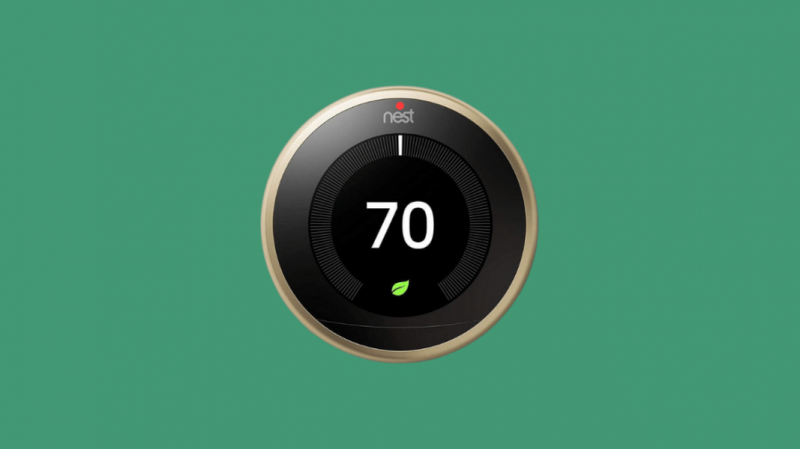
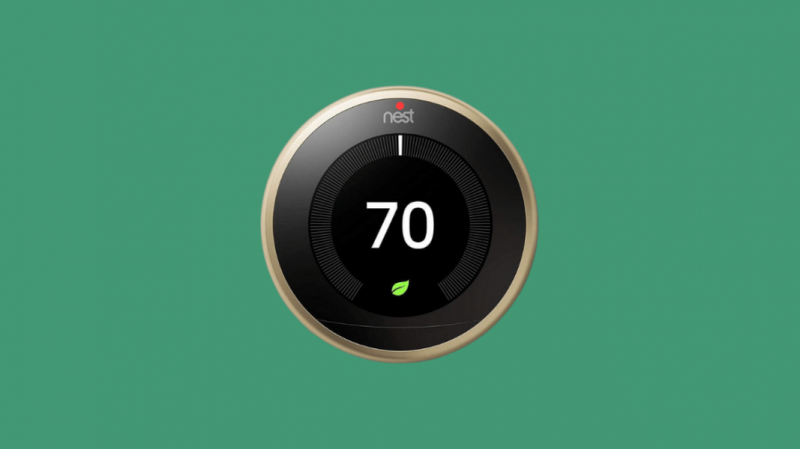
通常、デバイスの赤いライトを見るのは面倒に思えますが、Nest サーモスタットを使えば心配する必要はありません。
赤く点滅するライトは、サーモスタットのバッテリーが少なくなっていることを意味します。
あなたがあなたを見つけたら Nest サーモスタットが赤く点滅 、画面に空白の画面やホームシンボルが表示される場合があります。
バッテリーが完全に充電されると、赤いライトの点滅は解消されます。
充電が完了すると、サーモスタットが再起動します。デバイスが完全に充電されるまで時間がかかるため、この間しばらくお待ちください。
サーモスタットの初期バッテリー レベルによっては、10 分または最大 1 時間待たなければならない場合があります。
ここで発生する可能性のある別の問題は、 Nest サーモスタットのバッテリーが充電されない .
ここでできることは次のとおりです。
- デバイスの USB ポートを見つける
- USBケーブルをデバイスに直接接続して、確実に充電してください
Nest サーモスタットが緑色に点滅
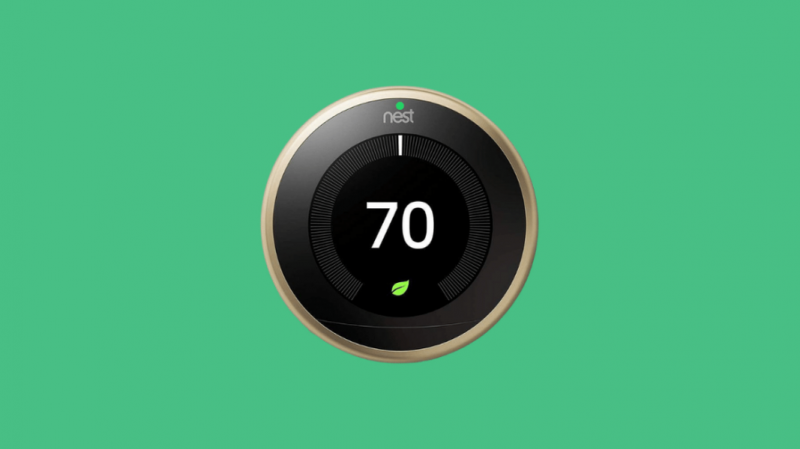
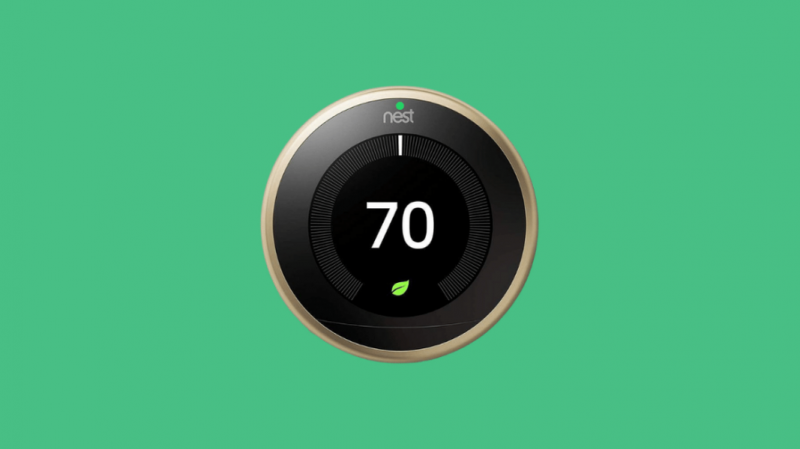
あなたがあなたを見つけたら Nest サーモスタットが緑色に点滅 、ソフトウェアの更新中であることをお知らせするためのものです。
Google はネスト サーモスタットを定期的に更新しています。また、サーモスタットが更新プログラムをインストールしているか、再起動していることを示している場合もあります。
この持続時間は最大 1 ~ 2 分で、その後ライトのちらつきが止まります。
ただし、緑色のライトが点滅しておらず、安定しているように見える場合は、更新中にサーモスタットがフリーズしたことを示しています。
次の手順に従って、これをトラブルシューティングできます。
- サーモスタット スクリーンをベースから取り外して元の位置に固定し、すべてのピン コネクタが正確に位置合わせされていることを確認します。
- 元の位置に戻ると、カチッと音がします。
- これでサーモスタットが再起動しない場合は、ディスプレイを 10 秒間押し下げてから放します。これで問題が解決するはずです。押し込むときは気をつけてください。
Nest サーモスタットのオレンジ色のライト
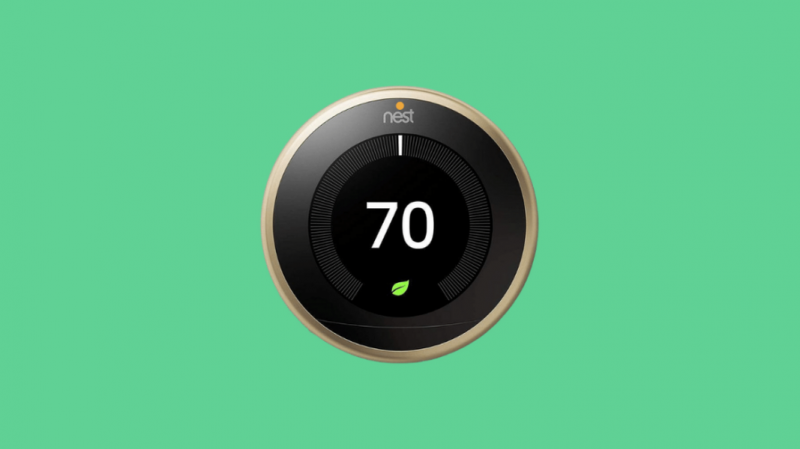
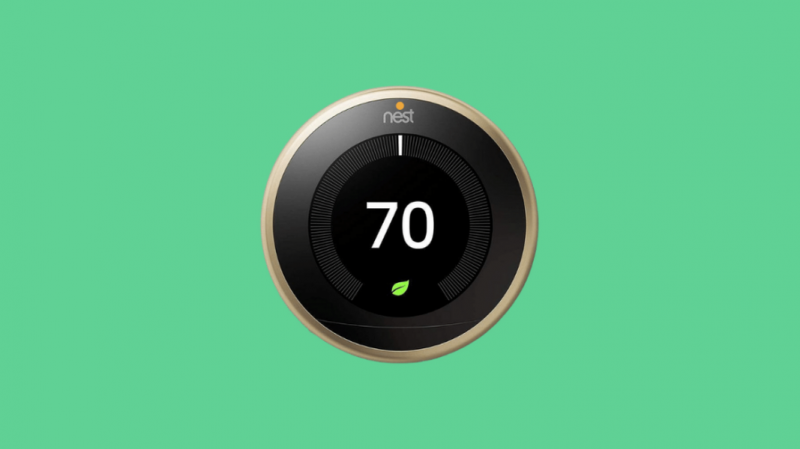
サーモスタットがオレンジ色に点滅すると、サーモスタットが正常に機能しているため、問題がないように見えるため、困惑する可能性があります。
これは時折起こることさえあります。
この問題をトラブルシューティングするには、次の簡単な手順に従います。
- ベースからサーモスタット ディスプレイを取り外します。
- デバイスを充電できる USB ケーブルを探します。
- コンピューターの USB ケーブルや電源の入っていない USB であってはなりません。
- デバイスの仕様に基づいて、ミニまたはマイクロ USB のいずれかになります。
- USB をサーモスタットのポートに接続します
- サーモスタットの充電が開始されると、画面が起動し、ベースに接続し直すように求めるメッセージが表示されます。
- ベースに置いたら、カチッと音がするまでディスプレイを押し込みます。注意して行ってください。
Nest サーモスタットの白色ライトの点滅


手動で再起動した場合は、白いライトが表示されます。また、ソフトウェアの更新後、サーモスタットがルーターと再接続している場合、または更新後に発生することもあります。
サーモスタットのバックアップを開始するには、次の手順を実行します。
- 加熱および冷却ワイヤが、内部にあるコネクタに正しく取り付けられていることを確認する必要があります。
- サーモスタットがベースに正しく取り付けられていることを確認します
- 上記のいずれの手順でも解決しない場合は、サーモスタットを再起動してみてください
- サーモスタットリングを押してサーモスタットをオフにします
- その後、デバイスをセットアップできます
Nest サーモスタットのブランク画面


サーモスタットにライトが表示されない場合は、バッテリーが完全に放電されている可能性があります。これは、サーモスタットを再充電することで解決できます。
ライトが点灯しないその他の原因には、スクリーンとベースの不適切な接続、配線の損傷、またはヒューズの損傷が含まれます。
- ディスプレイがベースに正しく接続されていることを確認します
- サーモスタットの電源ボタンが完全に押されてオンになっていることを確認します。
- サーモスタットが動作するデバイスに接続されていることを確認してください
- サーモスタット内の配線を点検し、損傷していないことを確認します
- ヒューズが損傷していないことを確認してください
- サーモスタットが機能しているかどうかを確認する
- これらのいずれもサーモスタットを再起動しない場合は、専門家に助けを求めてください
最終的な考え
Nest サーモスタットの点滅するライトと、それぞれの解決方法について知っておく必要があるのはこれだけです。
さまざまなライトに関する混乱が解消されることを願っています。これらのライトは、サーモスタットが直面している可能性のあるあらゆる問題に注意を払ってきたので、私にとって役に立ちました.
このガイドでは、赤、緑、オレンジ、白などのサーモスタットのさまざまな光の色と、これらのケースの簡単な解決策について説明しました。
ただし、ライトがどれも点灯しない場合、修正がうまくいかない場合は、専門家の助けを求める必要があるかもしれません.
あなたがあなたを見つけたら 近くを歩いても Nest サーモスタットが点灯しない 、Farsight を再構成し、その設定のトラブルシューティングを行います。
私が言及したトラブルシューティングのヒントを試しても、どのライトでも点滅が止まらない場合は、専門家に連絡する必要があります。
あなたも読むことができます:
- 今日購入できるネストサーモスタットのベストスマートベント
- Nest VS Honeywell: あなたに最適なスマート サーモスタット
- PIN なしで Nest Thermostat をリセットする方法
- CワイヤーなしでNest Thermostatの遅延メッセージを修正する方法
- Nest サーモスタットは HomeKit で動作しますか?接続方法
よくある質問
Nest Thermostat が点灯し続けるのはなぜですか?
Google Nest サーモスタットは、近くに人がいるのを感知するとオンになります。
通常、これは 1 メートルまたは 3 フィートの範囲で発生します。さらに、誰かがアプリを介して手動で変更したり、事前に設定されたスケジュールが自動的に温度変化をトリガーしたりすると、点灯することもあります。
ただし、サーモスタットは部屋に存在する光の量を記録し、部屋にすでに光が存在する場合にのみディスプレイをオンにします。
これにより、夜間の就寝時にサーモスタットが点灯することを心配する必要がなくなります。
Nest の充電にはどのくらいかかりますか?
Google Nest Thermostat の再充電時間は、30 分から 1 時間の間です。
USB ケーブルを使用している場合、完全に充電されるまでに 30 分かかります。バッテリーが完全に放電されている場合、サーモスタットが完全に充電されるまでに最大 2 時間かかる場合があります。
充電中はサーモスタットの赤いライトが点滅します。
Nest サーモスタットが 2 時間以上で表示されるのはなぜですか?
Google Nest サーモスタットは、目標温度に達するまでにかかる時間を推定し、Time-to-Temperature 機能を使用して指定します。
5 単位で計算されます。目標温度に達するまでに 2 時間以上かかる場合は、2 時間以上と表示されます。
温度までの時間機能は、使い始めたばかりの場合、精度が低下します。
ただし、サーモスタットが家、暖房システム、および家を目標温度にするのにかかる時間を学習するため、時間の経過とともにより正確になります。
